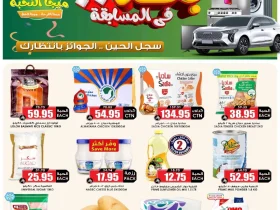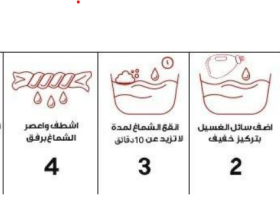متصفح Google Chrome يتيح العديد من المزايا مثل إدارة علامات التبويب والإضافات والأمان عبر الإنترنت، كما يمكن حظر عناوين URL معينة على المتصفح، واستعادة وقتك المهدر على تلك المواقع، ويمكن حظر تلك المواقع من خلال عدد من التطبيقات، وفقًا لما ذكره موقع Android Police التكنولوجي.
كيفية حظر المواقع في Chrome على سطح المكتب
الموقع أشار إلى أنّه لا يمكنك حظر المواقع الويب مباشرةً عبر متصفح Chrome، ومع ذلك، يمكنك استخدام بعض الحلول البديلة مثل ملحقات Chrome التابعة لجهات خارجية وأدوات الرقابة الأبوية.
استخدام BlockSite في Chrome
الطريقة الأبسط لحظر المواقع الإلكترونية هي تثبيت واستخدام ملحق BlockSite في Chrome فهو يتيح لك إضافة مواقع إلكترونية إلى قائمة الحظر والحد من عوامل التشتيت، ويمكن تفعيل الحظر على الملحق من خلال اتباع الخطوات التالية:
انتقل إلى صفحة BlockSite من متصفحك.
انقر فوق إضافة إلى Chrome.
حدد إضافة ملحق.
انقر فوق أوافق.
في صفحة المواقع المحظورة، انقر فوق إضافة إلى قائمة الحظر.
اكتب اسم الموقع في شريط البحث.
انقر على الرمز +.
حدد تم.
استخدام Google Family Link
الموقع أوضح طريقة حظر المواقع الإلكترونية على طفلك، من خلال استخدام تطبيق الرقابة الأبوية Family Link من Google وسيحظر الموقع على متصفح Chrome أينما سجل الطفل الدخول إلى حساب Google، ويمكن إتباع الخطوات التالية:
قم بزيارة موقع Family Link.
قم بتسجيل الدخول باستخدام حساب Google الخاص بك.
انقر فوق إضافة طفل إذا لم تقم بإضافة واحد.
اختر عناصر التحكم.
انقر فوق قيود المحتوى.
حدد Google Chrome من القائمة.
انقر فوق حظر.
ادخل عنوان URL لموقع الويب وحدد حظر.